مقاله آموزش icdl
مقاله ای که در زیر مطالعه میکنید با عنوان آموزش icdl از مرکز آموزش مجازی پارس گردآوری و ارائه شده است.
ICDL چیست ؟
ICDL یا International Computer Driving License به معنای مهارت کار با کامپیوتر می باشد. ICDL یک استاندارد بین المللی در مهارت های کاربردی کامپیوتر است. این برنامه یک گواهینامه با کیفیت بالا و معتبر در سطح بین المللی است که توسط متخصصان دانشگاهی و بین المللی از سراسر جهان طراحی، ارزیابی و تأیید شده است. به این مهارت ها در داخل اروپا ECDL و در خارج اروپا ICDL گفته می شود. گواهینامه ICDL مدرکی معتبر و مورد تایید ۱۴۹ کشور جهان، سازمانهای بین المللی،ادارت و…. است. این استاندارد پس از گذراندن ۱۳۰ ساعت دوره آموزشی و ۷ مرحله آزمون با عنوان ICDL Core به کاربر داده خواهد شد.در حال حاضر ICDL به مدرک استانداردی تبدیل شده که در کشورهای غیراروپایی کاربرد دارد و برنامه درسی آن مشابه دروس ECDL است .بنیاد گواهینامه اروپایی راهبری کامپیوتر، برنامه درسی را تعیین کرده و آن را دائما به روز رسانی میکند تا اطمینان حاصل شود که دروس آن با دنیای کار و پیشرفتهای انجام شده در زمینه فناوری، هماهنگ است . میزان پذیرش ICDL در کشورها، به طور روز افزونی در حال رشد است و در حال حاضر بسیاری از افراد و شرکتها، این گواهینامه را معیاری برای سنجش مهارتهای کامپیوتری میدانند .سازمانهای حمایت کننده ازICDL ، در بخش وسیعی از صنعت و دانشگاه فعالیت میکنند .علاوه بر آن، این گواهینامه مورد حمایت اتحادیه اروپاست که استانداردها و سطح کیفیت را در سراسر اروپا تضمین می کند مهارت های هفتگانه ICDL شامل موارد زیر است :
(IT) آشنائی با مفاهیم پایه و اساسی فناوری اطلاعات
(Windows ) آشنائی با شیوه استفاده از کامپیوتر ومدیریت فایلها
(Word) شیوه به کارگیری نرم افزار واژه پرداز
(Excel) شیوه کار با صفحه گسترده
(Access) شیوه استفاده از نرم افزار پایگاه داده ها
(Powerpoint) شیوه کار با نرم افزار ارائه مطلب
(Internet) اطلاعات و ارتباطات
ICDL برای کمک به کاربران شرکتی و خانگی طراحی شده است. ICDL نشانه کفایت در مهارتهای کامپیوتری است. بنابراین شرکتی که در نظر دارد به نیروی انسانی یا کارمندان خود آموزش دهد باید اطمینان حاصل کند، پولی که به این برنامه اختصاص داده است، به خوبی صرف میشود.
هدف از اجراي ICDL چيست ؟
اين دوره ۴ هدف اصلي را دنبال مي كند كه عبارت است از :
۱- ارتقاي سطح توانائي افراد در IT .
۲- ارتقاي سطح كارائي در شركتها وموسسات .
۳- ايجاد توانائي كارفرمايان در سرمايه گذاري در بخش IT .
۴-تضمين استفاده بهينه از حداكثر مهارت و توانائي كارمندان در محيط كار.
(IT) آشنائی با مفاهیم پایه و اساسی فناوری اطلاعات :
آشنایی با IT
در بیشتر کشورهای توسعه یافته و صاحب فناوری و در بعضی کشورهای در حال توسعه آموزش علوم کامپیوتری و فراگیری دانش IT -Information Technology جزو برنامه های اصلی مدارس ، دبیرستانها و دانشگاهها به شمار می آید . در ایران نیز برنامه توسعه و کاربردی فناوری ارتباطات و اطلاعات موسوم به ( تکفا ) مهمترین برنامه دولت در زمینه توسعه ، گسترش و کاربردی ساختن IT در کشور محسوب می شود .
( موسسه فن آوران اطلاعات ) بنا به توصیه ی دفتر فناوری اطلاعات ریاست جمهوری در جهت توسعه فن آوری اطلاعات در کشور ، فعالیت همه جانبه ای را جهت ارائه آموزش موفق ICDL- International Computer Driving License تدارک دیده است تا همگان را به منظور مشارکت در جامعه اطلاعاتی آماده نماید.
(Windows ) آشنائی با شیوه استفاده از کامپیوتر ومدیریت فایلها
ويندوزxp شباهت زيادي به ويندوز 98 دارد اما مي توان گفت نسخه ي كاملتر و پيشرفته تري نسبت به ويندوز 98 مي باشد . در واقع مزاياي xp نسبت به 98 بصورت كلي عبارتند از :
– كنترل كاربران
– امكانات شبكه
– چند زبانه بودن
– امنيت بالا
– كاربرد تصاوير ديجيتال
– ابزار ويرايش فيلم و موسيقي
– مرورگرهاي اينترنتي و سرويس هاي e-mail
اساس كار همه ي برنامه ها و كامپيوترها را ويندوز انجام مي دهد . ويندوز XP يك سيستم عامل است . يعني بيش از اينكه يك كامپيوتر شخصي بتواند كاري انجام دهد بايد اين نرم افزار سيستمي در حافظه ي اصلي آن بارگذاري شود . اين سيستم عامل پس از روشن شدن كامپيوتر بصورت خودكار در حافظه ي اصلي بارگذاري و اجرا مي شود .
براي آموزش سيستم عامل ويندوز XP نياز به سيستمي با مشخصات ذيل مي باشد:
– 128 Mb حافظه ي Ram
– كامپيوتر با پردازنده ي 300 MHz يا بالاتر
– 1.5 GB فضا بر روي هارد ديسك
– CD-Rom يا DVD-Rom
– كارت گرافيكي با Resolution 800*600 يا بالاتر
– كيبورد و ماوس
مراحل اول كار با كامپيوتر
راه اندازي كامپيوتر :
واضح است اولين كاري كه بايد قادر به انجام آن باشيد روشن كردن كامپيوتر و شناختن وقايعي است كه هنگام انجام اين كار رخ مي دهد . وقتي كامپيوتر خود را روشن مي كنيد ابتدا كاراكترهاي سفيد رنگي در زمينه ي سياه و سفيد مانيور به نمايش در مي آيند . اين اطلاعات مشخص مي كنند كه PC – Personal computer ، در حال بررسي سخت افزار و نرم افزار شماست . برخي از اين اطلاعات در تراشه هاي حافظه فقط خواندني (Ram) و برخي ديگر نيز در هارد ديسك كامپيوتر نگهداري مي شوند . اگر همه چيز به خوبي پيش رود ، مي توانيد صفحه مقدماتي ويندوز XP و بعد از آن Desktop ويندوز را در صفحه نمايش مشاهده كنيد . مدت زمان لازم براي مشاهده Desktop ويندوز XP چند دقيقه است ولي در سيستم هاي امروزي عواملي نظير سرعت پردازشگر و تعداد برنامه هايي كه هنگام راه اندازي سيستم بايد به طور اتوماتيك اجرا شوند ، اين زمان را تحت تاثير قرار مي دهند و طبيعتا آنرا كوتاهتر مي كنند .
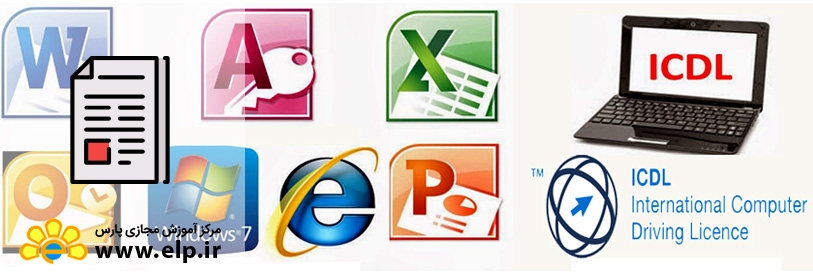
نكته : تصاويري كه بعد از راه اندازي سيستم خود در صفحه نمايش مشاهده مي كنيد به كارخانه اي كه كامپيوتر شما را توليد كرده است بستگي دارد .
نكته :اگر كامپيوتر براي استفاده بيش از يك كاربر تنظيم شده باشد يا چنانچه به يك شبكه متصل باشيد براي نمايش صفحه Desktop بايد با استفاده از نام كاربري و كلمه ي عبور خود وارد ويندوز شويد .
انتخاب يك برنامه جهت اجراي آن در هنگام راه اندازي كامپيوتر به نياز فرد بستگي دارد . عموما تنظيمات مربوط به اجرا شدن نرم افزارها در هنگام راه اندازي ويندوز در گزينه ي Setting و تب General پايه ريزي مي شود كه مي توان به دلخواه اين تنظيمات را تغيير داد .
هنگاميكه مي خواهيد براي اولين بار از محيط ويندوز استفاده كنيد پنجره اي شناور در منوي Taskbar ظاهر شده و فرصتي را براي گشت و گذار در ويندوز XP در اختيار شما قرار مي دهد (Tour Windows XP) اگر اين پنجره را در مراحل اوليه كاربرد ويندوز مشاهده نكرديد براي نمايش آن از منوي Start به ترتيب گزينه هاي All program- Accessories – tour windows xp را انتخاب كنيد .
خوب است قبل از شروع به كار با ويندوز از پنجره ي Windows XP Tour ، گشت و گذاري در محيط ويندوز داشته باشيد . توجه كنيد كه بعد از اجراي Tour ، پنجره اي به صورت Wizard ( راهبرهاي كمكي ويندوز ) باز شده و شامل دو گزينه مي باشد : در گزينه ي اول امكان استفاده از صوت و تصوير متحرك (animation) براي كاربر وجود دارد و در گزينه ي دوم استفاده از نسخه ي تصويري و متني كه از طريق Internet يا IE ( مرورگر وب ) در اختيار شما قرار مي گيرد . هنگام انتخاب اين گزينه برنامه ي IE به طور اتوماتيك اجرا مي شود .
خاموش كردن كامپيوتر :
خوب است قبل از خاموش كردن كامپيوتر خود تمام برنامه هاي كاربردي در حال اجرا را ببنديد . در صورتيكه اين كار را انجام ندهيد اتفاقات مختلفي ممكن است رخ دهد :
1- احتمالا پيام هايي را مشاهده خواهيد كرد كه تقاضاي بستن فايل هايي را كه مشغول كار روي آنها بوديد مي كنند .
2- ممكن است پيغامي را مشاهده كنيد كه در بردارنده ي برنامه هايي است كه هنوز در احال اجرا هستند . گزينه اي كه متعاقب اين پيام در اختيار شما قرار مي گيرد و مي تواند به قطع عملكرد برنامه ختم شود كه در پاره اي مواقع منجر به از دست دادن تغييرات انجام شده خواهد شد .
3- احتمال باز شدن اتوماتيك و بدون اجرا توسط شما براي پنجره هايي كه در هنگام خاموش كردن كامپيوتر باز بوده اند ( پس از راه اندازي مجدد ) وجود دارد .
بنابراين قبل از خارج شدن از محيط ويندوز و خاموش كردن كامپيوتر برنامه هاي در حال اجرا و پنجره هاي باز شده را ببنديد .
در نهايت براي خاموش كردن كامپيوتر برروي منوي Start و گزينه ي Turn off computer كليك كرده تا پنجره مربوطه به آن در صفحه ي نمايش ظاهر شود .
(Word) شیوه به کارگیری نرم افزار واژه پرداز
نرم افزار Word چیست؟
نرم افزار Word یک نرم افزار «واژه پرداز» است که برای تایپ، ویرایش و طراحی متون استفاده می شود. این نرم افزار نخستین بار در سال ۱۹۸۴ برای کامپیوتر اپل و سیستم عامل «مکینتاش» منتشر شد، اما پس از آن و در سال ۱۹۸۹ این برنامه به عنوان جزئی از مجموعه نرم افزاری Office تبدیل شد.
معرفی بخش ها و زبانه های اصلی در یک سند Word
همانطور که در تصویر زیر می بینید، در صفحه اصلی یک سند Word، گزینه ها و ابزارهایی وجود دارد که در زیر به طور خلاصه کاربرد هر مورد را توضیح می دهیم.
شماره ۱: دکمه Microsoft Office Button. اگر بر روی این دکمه کلیک کنید، پنجره کوچکی مشاهده خواهید کرد که با استفاده از گزینه های موجود در آن، می توان سند جدیدی ایجاد کرد، یا سندی که قبلا کار کرده اید را باز و ویرایش کرد. همچنین برای ذخیره، چاپ، بستن سند و… می توان از گزینه های این دکمه استفاده کرد.
شماره ۲: بخشی است به اسم Access toolbar. در نرمافزار Word برخی ابزارها هستند که کاربرد زیادی دارند. شما می توانید ابزارهای دلخواهتان را به این بخش اضافه کنید تا دسترسی به آن ساده تر و سریع تر باشد.
شماره ۳: دارای سه دکمه است. دکمه ضربدر، سند Word را می بندد. دکمه وسط برای بزرگ و کوچک کردن سند استفاده می شود و دکمه سمت چپ حالتی ست که یک سند را اصطلاحا «مینیمایز» می کند. بدین صورت که بدون اینکه سند را به طور کامل ببندد، آن را به پایین صفحه ویندوز هدایت می کند تا شما بتوانید به کارهای دیگری که در ویندوز برایتان پیش آمده، رسیدگی کنید.
شماره ۴: زبانه های اصلی نرم افزار Word در این بخش قرار دارد. با کارکرد این زبانه ها در همین درس آشنا خواهیم شد. با کلیک بر روی هر کدام از این زبانه ها، بخش ها و منوهای مربوط به آن نمایش داده می شود.
شماره ۵: همانطور که در توضیح مربوط به بخش شماره ۴ اشاره شد، هر زبانه از چند بخش و یک سری گزینه تشکیل شده، که هر کدام از آنها، کارکرد و قابلیت خاص خودشان را دارند. در تصویر فوق و در عدد شماره ۵، بخش های مربوط به زبانه Home نمایش داده شده است. اگر بر روی زبانه Insert کلیک کنید، خواهید دید که بخش های Insert، کاملا با بخش های Home متفاوت است.
شماره ۷: علامت چشمک زنی که در صفحه سفید سند Word می بینید را «مکان نما» می نامند. با تغییر محل مکان نما، می توان واژه ها را در محل مناسبشان درج کرد
شماره ۸: این آیکون را «Scroll Bar» می نامند. با نگه داشتن ماوس بر روی آیکون Scroll Bar و بالا و پایین کردن آن، می توان به محل مورد نظر در یک سند Word، دسترسی پیدا کرد.
شماره ۹: این بخش، وضعیت سند را نمایش میدهد: تعداد لغت های تایپ شده، وضعیت صفحه در سند و نمایش زبان انتخابی.
شماره ۱۰: حالت های نمایشی است. با استفاده از این ابزار و علامت «درصد» که در سمت چپ آن مشاهده می کنید، می توان در متن نوشته شده «زوم» کرد و حروف را به صورت درشت تر دید. کافی است ماوس را بر روی زبانه مشخص شده نگه داشته و آن را به سمت چپ و راست ببرید تا تغییرات را مشاهده کنید.
شماره ۱۱: با استفاده از این گزینه ها می توان یک حالت نمایشی مناسب برای نوشتن متون انتخاب کرد. یک سند Word می تواند به ۵ صورت نمایش داده شود که حالت پیش فرض و بهینه آن، حالت Print Layout است. با نگه داشتن ماوس بر روی هر کدام از گزینه هایی که در سمت چپ ابزار تغییر زوم مشاهده می کنید، می توانید نام شکل نمایشی را ببینید و در نهایت با دو بار کلیک کردن، یک شکل نمایشی را انتخاب کنید.
(Excel) شیوه کار با صفحه گسترده
آشنایی با اکسل
نرم افزار اکسل پرکاربردترین صفحه گسترده و یکی از مهمترین نرم افزارهای مایکروسافت آفیس است. اکسل یک برنامه کاربرگ الکترونیکی است . اما می توان از آن برای ساخت پایگاه داده ها البته با یک سری محدودیت ها و ایجاد نمودارهای گرافیکی استفاده کرد. ورژن نسخه جدید برنامه اکسل، برپایه نسخه های پیشین بوده و البته با ارائه قابلیت های اجرائی قدرتمندتر، طراحی شده است. امکانات متعدد این برنامه در برقراری ارتباط با اینترنت و دیگر نرم افزارهای مایکروسافت آفیس و حتی سایر برنامه های تحت ویندوز آن را بسیار کارآمد و نموده است. اکسل ابزاری توانمند جهت انجام محاسبات و برآوردها در قالب جداول و نمودارها است. برنامه اکسل (User Friendly) کاربردوست قابلیت های متنوعی جهت انجام امور مالی و حسابداری دارد.
در این فصل کوشش بر این است تا برخی قابلیت های مهم برنامه اکسل با رویکردی کاربردی در زمینه مدیریت و حسابداری ارائه شود. لذا پس از تعریف چند واژه کلیدی برنامه اکسل طرز کار با این برنامه از بازکردن آن گرفته تا نوشتن فرمول های پیچیده آموزش داده می شود.
(Access) شیوه استفاده از نرم افزار پایگاه داده ها
مديريت پايگاه داده ها (چه داده هاي متني يا تصويري يا غيره) شايد مهمترين كاربردي بوده است كه همواره از كامپيوترهاي تجاري خواسته شده است. به همين دليل در چند سال گذشته قبل از ظهور محيطهاي مبتني بر رابط گرافيكي شاهد حكومت زبان cobol بر امپراطوري كامپيوتر بوديم. بعد از اين امر ظهور برنامه dBase و فروش حيرت آور آن خبر از همين احتياج مبرم به پايگاه داده ها مي داد. باز در اين عرصه نيز شركت مايكروسافت بيكار ننشست و Access كه كاستيها و اشكالات برنامه هاي قبلي را برطرف نموده و كار با داده ها را به صورت فوق العاده اي راحت تر ميکند عرضه کرد. اين برنامه كه همراه با كار در محيط كاملا گرافيكي ويندوز حتي قابليت نصب در شبكه و internet را نيز دارد بدون شك يك نياز شركتهاي تجاري, برنامه نويسان, طراحان صفحات وب و حتي براي اشخاص معمولي براي كنترل داده ها و اطلاعات خود بوده است.
آشنايي با کاربرد Access
اكسس كه يكي از برنامه هاي موجود در بسته نرم افزاري آفيس( Microsoft Office ) است براي ساماندهي و كنترل و مديريت پايگاه داده ايجاد شده است. اين برنامه داراي قابليتهاي بسيار است , مانند ايجاد صفحه ورود اطلاعات به شكل دلخواه. به عنوان مثال وقتي شما مي خواهيد اطلاعات موجود در يك چك را در كامپيوتر خود ذخيره كنيد شما با استفاده از برنامه اكسس مي توانيد صفحه ای درست همانند صفحه چك ايجاد كنيد و اطلاعات را به صورت كاملا گرافيكي در آن وارد كنيد. شما پس از ايجاد پايگاه داده هايتان حتي مي توانيد از آنها گزارش گرفته و يا در بين اطلاعات خود جستجو كرده البته تمامي اين امكانات را شما با دستان قدرتمند خود ايجاد خواهيدكرد. از موارد استفاده برنامه اكسس به طور شهودي مي توان به استفاده آن در قسمت حسابداري يك شركت و يا نگهداري اطلاعات اشخاص عضو در سايتتان و حتي نگهداري اطلاعات كارمندان (حتي عكس آنها) و موارد بسيار متنوع ديگر اشاره کرد.
شما پس از ايجاد اين پايگاه داده حتي مي توانيد آن را در شبكه در اختيار ديگران قرار داده يا بر روي آن كليد رمز گذاشته يا حتي در سطح كاربران مختلف مقدار دسترسي هر كاربر را تعيين كنيد.
آشنایی با روند تکاملی نگا رشهای ACCESS
برنامه های office ابتداعا روی win3.11 که تحت سیستم عامل Dos اجرا میشد به وجود امد با ورزن 1 و 2و …..و سپس با ظهور نرم افزار windows9x ،نرم افزارها ی office تحت ورزن های 97،2000،2002،2003،و بالاتر بوجود امده است.
(Powerpoint) شیوه کار با نرم افزار ارائه مطلب
تعریف ارایه پاورپوینت در همایش های علمی:
ارایه پاورپوینت مجموعه ای از اطلاعات و داده هاست که یک مخاطب آن را به فرد، افراد و یا گروه خاصی تحویل میدهد. ارایه پاورپوینت مجموعه ای از اسلاید های الکترونیکی است که میتواند در برگیرنده متن، تصاویر، گرافیک، جداول، صدا و ویدیو های خاصی مرتبط با موضوع آن باشد. این مجموعه اسلایدی میتواند توسط یک اپراتور (ارایه دنده خاص) و یا بصورت خودکار اجرا گردد.
۱- دکمه مایکروسافت آفیس (Microsoft Office Button)
دکمه ایست که در گوشه چپ وبالای این برنامه قرار گرفته است و شامل گزینه های متعددی می باشد که به شما امکان ایجاد یک ارایه جدید (New) ، باز کردن سند های موجود (Open) ، ذخیره (Save) و ذخیره به عنوان (Save as) ، چاپ (Print) ، ارسال (Send) ، انتشار (Publish) و بستن (Close) را میدهد.
(Internet) اطلاعات و ارتباطات
دوره ی آموزشی اینترنت مهارت هفتم از استاندارد ICDL می باشد . همانطور که می دانید ابتدایی ترین و اصلی ترین رکن فراگیری آموزشهای فن آوری اطلاعات کار با اینترنت می باشد . اینترنت همچون شاهراهی است برای ارتباط تمامی جهان با یکدیگر برای تبادل هر گونه اطلاعات و ایده ها . برای فراگیری این دوره ی آموزشی لازم است کاربران محترم آشنایی قبلی با سیستم عامل Windows 98 یا XP داشته باشند تا در فراگیری این مباحث دچار سردرگمی نگردند.
اينترنت چيست ؟
شبكه اي كه از لحاظ مقياس جغرافيايي در سطح جهان گسترش يافته است . اينترنت مخفف كلمات International Network به معناي شبكه جهاني مي باشد.
شبكه چيست ؟
به مجموعه اي از اتصالات بين دو يا چند كامپيوتر و زباني( Protocol) كه اين كامپيوترها به كمك آن با يكديگر صحبت مي كنند شبكه مي گويند. وقتي كه ما دو يا چند كامپيوتر را به يكديگر متصل كنيم به گونه اي كه اين دو بتوانند با هم تبادل اطلاعات كنند در واقع يك شبكه ساخته ايم.
اهداف شبكه :
1- استفاده از منابع مشترك ( اطلاعات ، نرم افزارها و سخت افزارها)
2- به روز بودن اطلاعات
3- جلوگيري از افزونگي اطلاعات
4- تبادل سريعتر و دقيقتر اطلاعات
تقسيم بندي شبكه ها از لحاظ مقياس جغرافيايي :
LAN شبكه محلي : که مخفف Local Aria Network ميباشد ، شبکه اي است با سرعت بالا که به منظور برقراري ارتباط و مبادله داده ها بين کامپيوترها در يک محدوده جغرافيايي کوچک مثل يک اداره ، يک ساختمان و يا يک طبقه از يک برج طراحي شده است.
WAN شبكه بندي وسيع : که مخفف Width Aria Network ميباشد ، جهت مبادله اطلاعات بين فواصل بسيار دور بکار ميرود. اين شبکه ناحيه جغرافيايي وسيعي مانند کل يک کشور و يا کل يک قاره را در بر ميگيرد. شبکه هاي WAN ممکن است از خطوط استيجاري شرکت مخابرات و يا ماهواره هاي مخابراتي جهت مبادله اطلاعات استفاده کنند.
MAN شبکه شهري : که مخفف Metropolitan Aria Network ميباشد شبکه هاي متعددي را که در نواحي مختلف يک شهر بزرگ واقع شده اند ، به يکديگر متصل و مرتبط ميسازد.
تجهيزات لازم براي شبكه كردن :
1- کارت شبکه ( NIC ) که مخفف Network Interface Card ميباشد.
2- رسانه انتقال که مخفف Transmission Medium ميباشد.
3- سيستم عامل شبکه NOS که مخفف Network Operating System ميباشد.
انتخاب تكنولوژي براي شبكه :
پيش از اينكه سخت افزار شبكه خود را خريداري كنيد درباره استانداردي كه ميخواهيد براي متصل كردن شبكه خود به كار بريد، تصميم گيري نماييد. كارتهاي رابط شبكه و كابلهايي كه انتخاب مي كنيد مي بايست از استاندارد انتخابي شما پشتيباني كند.عمدتاً از دو نوع استاندارد شبكه استفاده ميشود. Token Ring و اترنت.
استانداردهاي شبكه
عمدتاً از دو نوع استاندارد شبکه استفاده ميشود. Token Ring و اترنت .
اترنت :
يك تكنولوژي مبتني بر مجادله و درگيري است بدين معنا كه هيچ كنترلي بر كامپيوترهاي انتقال دهنده اطلاعات در شبکه ندارند و زماني كه 2 كامپيوتر همزمان اقدام به ارسال اطلاعات از طريق كابلها ميكنند اين امر منجر به برخورد داده ها ميشود بنابـــراين اطلاعات پس از تاخير به مقصد ميرسند مجادله داده ها ميتواند سرعت يك شبكه شلوغ را كاهش دهد . استفاده از تكنولوژي اترنت ارزانتر از تكنولوژي Token Ring است چرا كه تكنولوژي اترنت وسيله اي براي كنترل كامپيوتر انتقال دهنده اطلاعات ندارد اترنت براي دفاتر اداري كوچك و مصارف خانگي ايده آل است .







